更换硬件— AFF A700s
 建议更改
建议更改


将受损机箱中的电源,硬盘驱动器和控制器模块或模块移至新机箱,然后将受损机箱从设备机架或系统机柜中更换为与受损机箱型号相同的新机箱。
第 1 步:卸下控制器模块
要更换机箱,必须从旧机箱中卸下控制器模块。
-
如果您尚未接地,请正确接地。
-
从源拔下控制器模块电源,然后从电源拔下缆线。
-
松开将缆线绑在缆线管理设备上的钩环带,然后从控制器模块上拔下系统缆线和 SFP (如果需要),并跟踪缆线的连接位置。
将缆线留在缆线管理设备中,以便在重新安装缆线管理设备时,缆线排列有序。
-
将缆线管理设备从控制器模块中取出并放在一旁。
-
向下按两个锁定闩锁,然后同时向下旋转两个闩锁。
此控制器模块会从机箱中略微移出。
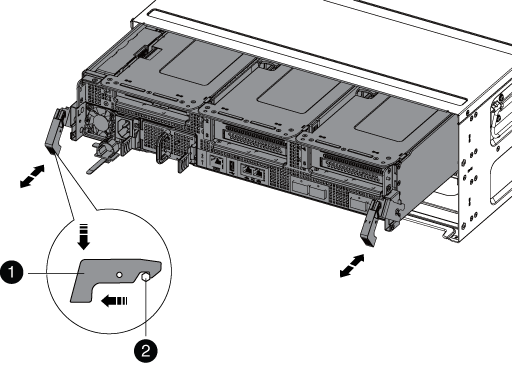

锁定闩锁

锁定销
-
将控制器模块滑出机箱。
将控制器模块滑出机箱时,请确保您支持控制器模块的底部。
-
将控制器模块放在安全的位置,并对机箱中的另一个控制器模块重复这些步骤。
第 2 步:将驱动器移至新机箱
您需要将驱动器从旧机箱中的每个托架开口移至新机箱中的同一托架开口。
-
从系统正面轻轻卸下挡板。
-
删除驱动器:
-
按下 LED 下方托架正面顶部的释放按钮。
-
将凸轮把手拉至完全打开位置,以使驱动器从中板中取出,然后将驱动器轻轻滑出机箱。
驱动器应与机箱分离,以便滑出机箱。
卸下驱动器时,请始终用双手支撑其重量。
驱动器很脆弱。尽可能少地对其进行处理,以防止对其造成损坏。 -
-
将旧机箱中的驱动器与新机箱中的相同托架开口对齐。
-
将驱动器轻轻推入机箱,直至其完全移动。
凸轮把手啮合并开始向上旋转。
-
将驱动器其余部分牢牢推入机箱中,然后向上推凸轮把手并将其推向驱动器支架以锁定凸轮把手。
请务必缓慢地关闭凸轮把手,使其与驱动器托架前部正确对齐。如果安全,则单击。
-
对系统中的其余驱动器重复此过程。
第 3 步:从设备机架或系统机柜中更换机箱
您必须先从设备机架或系统机柜中卸下现有机箱,然后才能安装替代机箱。
-
从机箱安装点卸下螺钉。
-
两个人将旧机箱滑出系统机柜或设备机架中的机架导轨,然后放好备用。
-
如果您尚未接地,请正确接地。
-
由两个人将更换机箱安装到设备机架或系统机架中,方法是将机箱安装到系统机柜或设备机架中的机架导轨上。
-
将机箱完全滑入设备机架或系统机柜中。
-
使用从旧机箱中卸下的螺钉将机箱前部固定到设备机架或系统机柜。
-
如果尚未安装挡板,请安装挡板。
第 4 步:安装控制器
将控制器模块安装到新机箱后、启动它。
对于在同一机箱中具有两个控制器模块的 HA 对,安装控制器模块的顺序尤为重要,因为一旦将其完全装入机箱,它就会尝试重新启动。
-
如果您尚未接地,请正确接地。
-
将控制器模块的末端与机箱中的开口对齐,然后将控制器模块轻轻推入系统的一半。
请勿将控制器模块完全插入机箱中,除非系统指示您这样做。 -
将控制台重新连接到控制器模块,然后重新连接管理端口。
-
完成控制器模块的重新安装:
-
如果尚未重新安装缆线管理设备,请重新安装该设备。
-
将控制器模块牢牢推入机箱,直到它与中板相距并完全就位。
控制器模块完全就位后,锁定闩锁会上升。
将控制器模块滑入机箱时,请勿用力过大,以免损坏连接器。 -
向上旋转锁定闩锁,使其倾斜,以清除锁定销,然后将其降低到锁定位置。
-
将电源线插入电源、重新安装电源线锁环、然后将电源连接到电源。
电源恢复后、控制器模块将立即启动。Be prepared to interrupt the boot process.
-
出现
Press Ctrl-C for Boot Menu时按Ctrl-C以中断启动过程。 -
从显示的菜单中选择启动至维护模式的选项。
-
-
重复上述步骤,将第二个控制器安装到新机箱中。



